首行缩进是文档排版中常用的一种格式设置,它可以使文档的段落更加清晰,便于阅读。在中设置首行缩进非常简单,下面将介绍几种常用的方法。
- 打开文档,选中你想要设置首行缩进的段落。
- 在工具栏上找到“段落”设置区域,通常会有一个带有向右箭头的图标,这代表首行缩进。
- 点击该图标右侧的下拉箭头,选择“首行缩进”选项。
- 在弹出的菜单中,你可以选择“2字符”或“1厘米”等预设的缩进量,也可以选择“手动设置”,在弹出的对话框中输入具体的缩进值。
- 确认设置后,选中的段落将应用你所设置的首行缩进。
- 同样首先选中需要设置的段落。
- 按下键盘上的快捷键,这将对选中的段落应用默认的首行缩进量。
- 如果需要调整缩进量,可以重复按,每次按都会增加默认的缩进量。
- 若要减少缩进量,可以使用快捷键。
- 在文档的顶部,找到并点击“视图”选项卡。
- 在“视图”选项卡中勾选“标尺”,这样文档的左右两侧就会显示出标尺。
- 将鼠标指针移动到标尺上的首行缩进标记(一个向右的三角形图标)。
- 当鼠标指针变成一个带有左右箭头的图标时,点击并拖动该标记到你希望的位置。
- 释放鼠标后,选中的段落将应用新的首行缩进设置。
- 选中需要设置的段落。
- 右键点击选中的文本,选择“段落”选项。
- 在弹出的“段落”对话框中,切换到“缩进和间距”标签页。
- 在“缩进”区域,选择“首行缩进”,并设置具体的缩进值。
- 点击“确定”按钮,应用设置。
以上就是在中设置首行缩进的四种常用方法。根据个人喜好和具体需求,你可以选择最适合你的方法来快速设置文档的首行缩进,从而提高文档的可读性和专业性。
如果本文未能解决您的问题,或者您在办公领域有更多疑问,我们推荐您尝试 WPS灵犀 —— 一款强大的人工智能办公助手。
WPS灵犀 具备AI搜索、读文档、快速创作、生成PPT、长文写作、网页摘要、截图问答、上传文件等功能快来体验吧
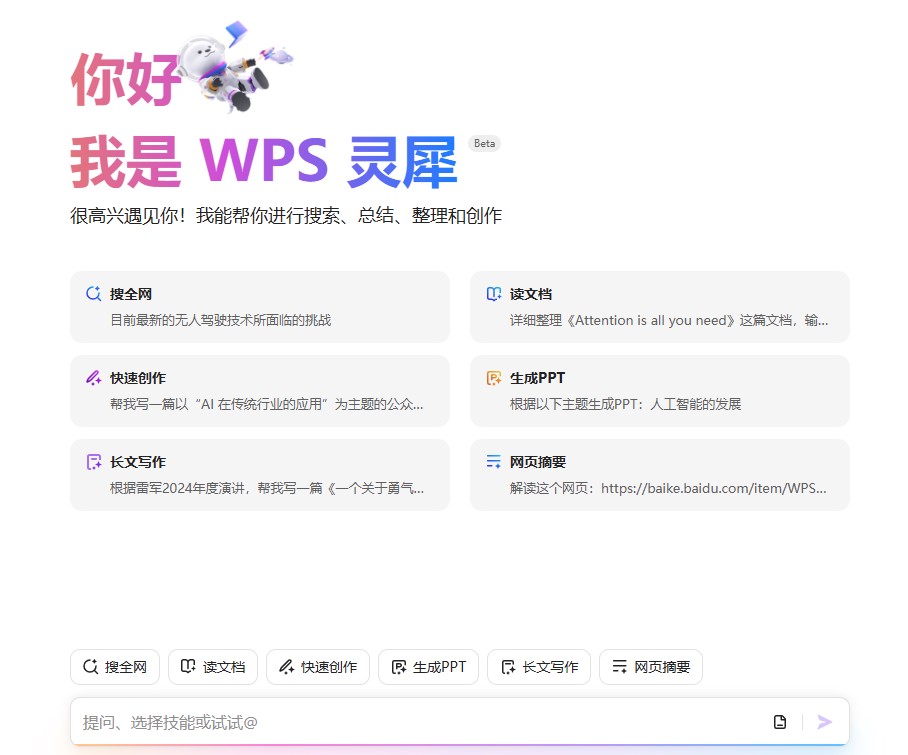 到此这篇一级WPS Word首行缩进技巧:快速美化文档排版二级WPS Word首行缩进技巧:快速美化文档排版怎么设置缩进(一级WPS Word首行缩进技巧:快速美化文档排版二级WPS Word首行缩进技巧:快速美化文档排版怎么设置缩进2个字符)的文章就介绍到这了,更多相关内容请继续浏览下面的相关推荐文章,希望大家都能在编程的领域有一番成就!
到此这篇一级WPS Word首行缩进技巧:快速美化文档排版二级WPS Word首行缩进技巧:快速美化文档排版怎么设置缩进(一级WPS Word首行缩进技巧:快速美化文档排版二级WPS Word首行缩进技巧:快速美化文档排版怎么设置缩进2个字符)的文章就介绍到这了,更多相关内容请继续浏览下面的相关推荐文章,希望大家都能在编程的领域有一番成就!
版权声明:
本文来自互联网用户投稿,该文观点仅代表作者本人,不代表本站立场。本站仅提供信息存储空间服务,不拥有所有权,不承担相关法律责任。
如若内容造成侵权、违法违规、事实不符,请将相关资料发送至xkadmin@xkablog.com进行投诉反馈,一经查实,立即处理!
转载请注明出处,原文链接:https://www.xkablog.com/do-docker-k8s/50178.html
